 Inspector窗口
Inspector窗口
# Inspector
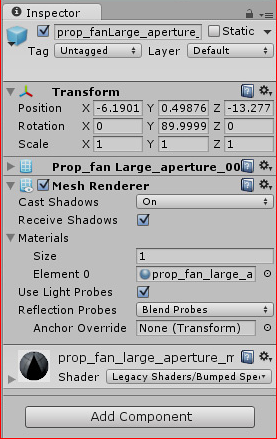
显示有关当前所选游戏对象的详细信息,包括所附加的组件及其属性
# 分配图标
untiy允许为游戏对象和脚本分配自定义图标,这些图标与光源和摄像机等的内置图标一起显示在 Scene中,使用Gizmos菜单可控制在Scene视图中绘制的方式
# 游戏对象Select Icon 按钮
要更改游戏对象的图标,在Hierarchy窗口或Scene窗口中选择游戏对象,然后在Inspector窗口中的游戏对象名称左侧单击Select Icon(蓝色立方体,如下图所示)
![]()
将图标分配给游戏对象之后,图标将在Scene视图中显示在该游戏对象(以及之后的任何重复项)的上方,还可以将图标分配给预制体,从而将图标应用于场景中该预设的所有实例,
# 脚本 Select Icon 按钮
要为脚本制定自定义图标,在Project窗口中选择脚本,然后在Inspector窗口中的脚本名称左侧单击Select Icon按钮,(C#文件图标,如下图所示)
![]()
为脚本分配某个图标后,Scene 视图中任何附加了此脚本的游戏对象上方都会显示此图标。
# Select Icon 菜单
无论是为游戏对象还是脚本分配图标,弹出的 Select Icon 菜单都是相同的:
![]()
Select Icon 菜单包含若干个内置图标。单击某个图标将其选中,或单击 Other… 从项目资源中选择要用作图标的图像
内置图标分为两类:标签图标和纯图像图标
# 标签图标
![]()
将标签图标分配给游戏对象或脚本,可在Scene视图中显示游戏对象的名称
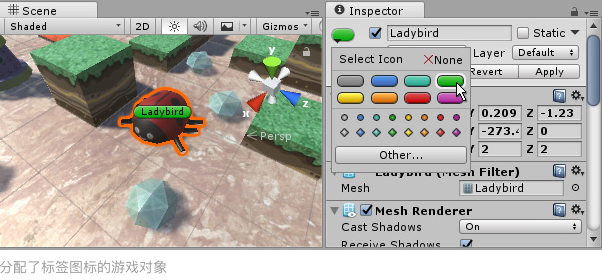
# 纯图像图标
![]()
纯图像图标不显示游戏对象的名称,这些图标对于分配可能没有可视表示的游戏对象,(例如导航路点)非常有用,分配图标后,即可在Scene视图中查看并且单击改图标来选择和移动本来不可见的游戏对象,如下图所示
![]()
项目中的任何资源图像也可以用作图像,例如,骷颅头图标可以用作指示关卡中危险区域
![]()
注意: 更改资源的图标后,资源本身会被标记为已修改因此,会被版本控制系统选中